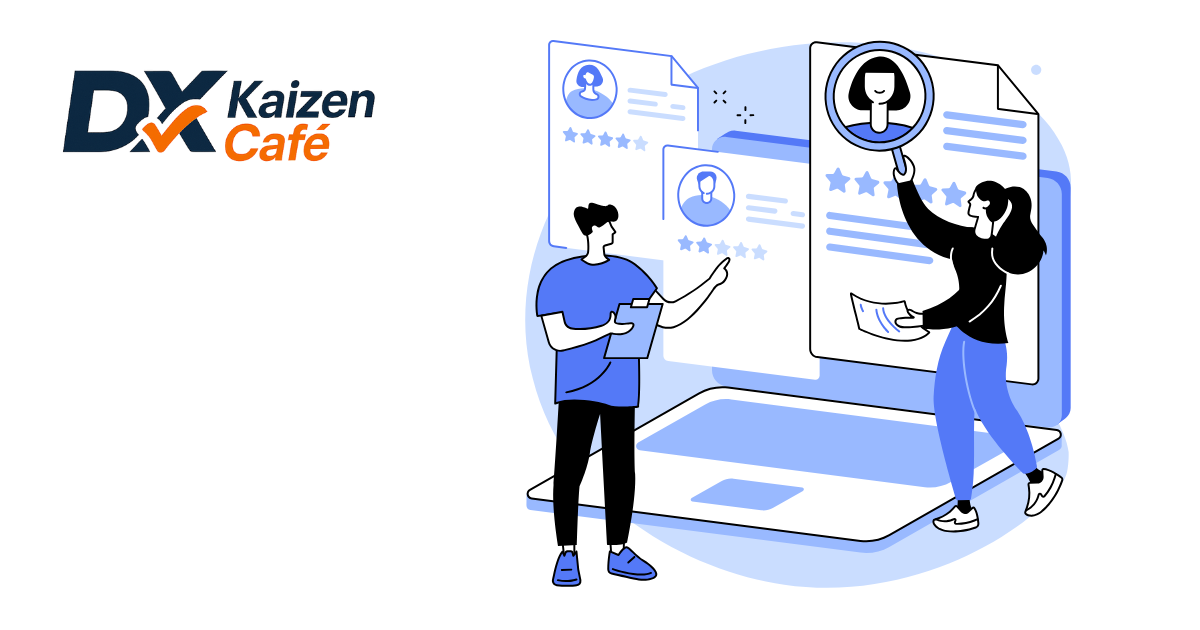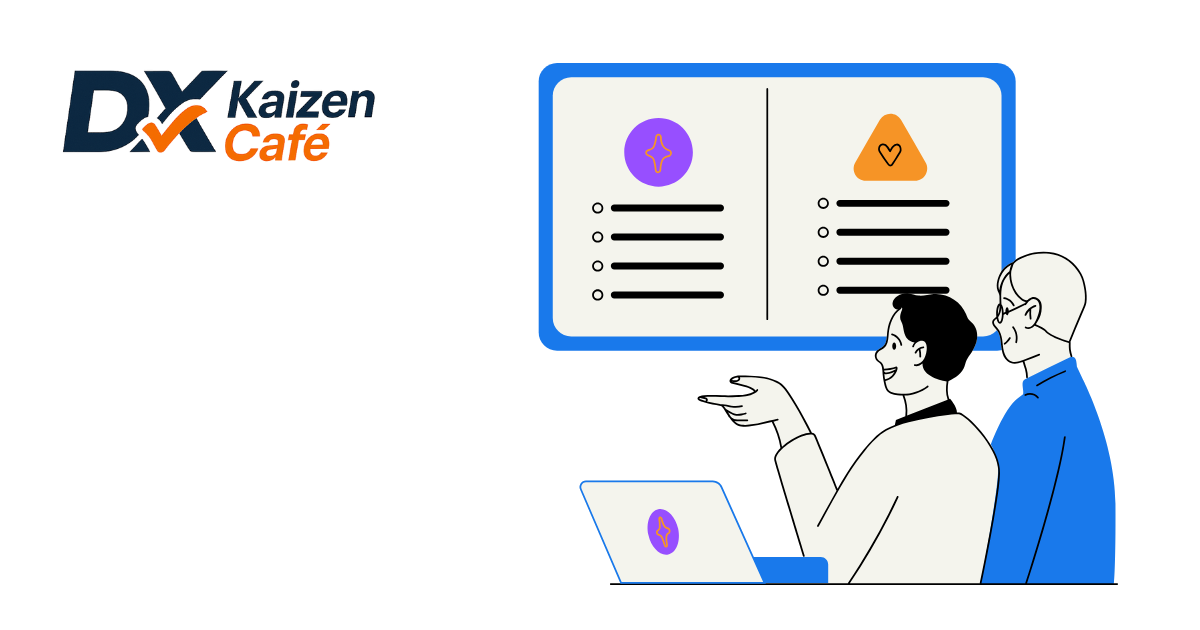「プロジェクト管理って難しそう…エクセルで本当にできるの?」
「専門ツールは高価だし、もっと手軽にプロジェクトを管理したい」
そんな悩みを抱えていませんか?
エクセルは、導入コストがかからず誰でも使える便利なツールです。
特別な知識がなくても、日頃使い慣れたエクセルの機能を活用することで、プロジェクトの進捗を「見える化」し、効率的に管理できます。
「エクセルでのプロジェクト管理は、シンプルすぎて複雑な案件には向かないのでは?」と思うかもしれません。
しかし、適切なWBS(Work Breakdown Structure)の作成やガントチャートの活用、さらにはエクセルの機能を深く使いこなすことで、想像以上に幅広いプロジェクトに対応できるのです。
本記事を読むことで、エクセルを使ったプロジェクト管理の具体的な方法がわかり、あなたのプロジェクトをスムーズに進める手助けになるでしょう。
- プロジェクト管理とタスク管理の違い
- エクセルでプロジェクト管理を行うメリットと注意点
- 実際にエクセルでプロジェクトを管理した成功事例
プロジェクト管理の基本とタスク管理との違い
プロジェクト管理とタスク管理は混同されがちですが、目的や視点が異なります。
プロジェクト管理は目標達成のために複数の作業を統合的に進める枠組みであり、タスク管理はその中の個々の作業を整理し、進捗を追う手段です。
ここではプロジェクト管理とタスク管理について、詳しく解説していきます。
プロジェクト管理とは?
プロジェクト管理とは、期限・目標・予算が定められた業務全体を、計画的に遂行する手法です。
管理対象は「スコープ(成果物の範囲)」「スケジュール(納期)」「コスト(予算)」「リソース(人・物・時間)」の4つに分類されます。
たとえば、新規Webサービスの開発を行う場合、以下のような管理業務が発生します。
- 要件定義から納品までの工程全体を設計する
- 開発チームの進捗を横断的に把握する
- 人員や予算の配分を適宜見直す
- リスクに備えた対応策をあらかじめ用意しておく
このように、プロジェクト管理の主な役割は、業務全体の進行を的確にコントロールしながら、目標達成に向けた道筋を整えることにあります。
プロジェクトの全体像を常に俯瞰し、複数の要素を同時に管理していく点が、タスク管理との大きな違いといえるでしょう。
タスク管理との違い
プロジェクト管理とタスク管理は、どちらも業務の効率化を目指すものですが、その目的と対象範囲には大きな違いがあります。
タスク管理は、個々の作業の実行に重点を置き、そのタスクを確実に完了させることです。
たとえば、「資料作成」や「会議準備」など、単体の業務について「誰が」「いつ」「どのように」対応するかを明確にし、漏れなく進めることが求められます。
このように、タスク管理は日々の業務を円滑に回すために欠かせない仕組みだといえるでしょう。
一方で、プロジェクト管理は、より広い視点で業務をとらえ、複数のタスクを統合的にマネジメントする手法です。
プロジェクト全体の進捗を把握するためには、個々のタスクだけでなく、それらの依存関係やスケジュール全体、さらに予算・品質・リスクといった要素を同時に考慮する必要があります。
たとえば、「新商品の開発」というプロジェクトでは、「市場調査」「デザイン決定」「試作」「製造」「プロモーション」など、複数の工程が密接に連動しながら進行します。
それぞれの工程は単体で完結するものではなく、前後の作業とつながりをもちながら展開されるため、全体のバランスを意識した管理が不可欠です。
プロジェクト管理では、これらの作業が個別にどれだけ進んでいるかだけでなく、全体としてどのような状態にあるのかを常に把握し、必要に応じて調整を行うことが求められます。
このように、タスク管理が「個々の作業を確実に進める」ことを目的とするのに対し、プロジェクト管理は「複数のタスクを束ね、最終的な目標に導く」ための包括的なアプローチといえるでしょう。
エクセルを活用したプロジェクト管理の成功事例
エクセルは、専用ツールを導入しにくい現場や、柔軟に運用したい現場においても効果的にプロジェクトを管理できる手段です。
実際に、エクセルを活用してプロジェクトの進捗やリソース配分を「見える化」し、成果につなげた企業の事例もあります。
ここでは以下2つの事例を紹介します。
- 大規模システム開発プロジェクトの進捗管理改善
- 複数プロジェクトの同時進行管理におけるエクセルの活用
大規模システム開発プロジェクトの進捗管理改善
大規模なシステム開発を手がけるあるIT企業では、数十名のメンバーが関わり、数百に及ぶタスクを同時進行で進めていました。
しかし、進捗の遅れやメンバー間の情報の食い違いが頻発し、プロジェクト全体の管理が大きな課題となっていました。こうした状況を打開するために、同社はエクセルを使った進捗管理の仕組みを導入します。
まず、プロジェクト全体をWBS(作業分解構成)に落とし込み、各タスクについて「誰が、いつまでに、どの作業を担当するのか」を一覧で整理しました。
さらに、タスクを縦軸、日付を横軸に配置したガントチャートをエクセル上で作成し、プロジェクトの全体像を一目で把握できるように整備します。
シートはオンラインで共有し、各担当者が自分の作業状況を直接更新できるように設定。この運用により、常に最新の進捗をチーム全体で確認できるようになりました。
特にこだわったのが、タスクの遅れをいち早く見つけるための「視覚的な工夫」です。
期限が迫ったタスクは赤、完了済みのタスクは灰色といった具合に、条件付き書式で色分けを行い、状況を直感的に把握できるようにしています。
また、各メンバーの更新データをもとに週次のダッシュボードを作成し、経営層への報告資料としても活用。
その結果、プロジェクトは予定通りに完了。遅延リスクへの対応も早まり、関係者同士の情報共有がスムーズになったことで、プロジェクト全体の透明性が大きく向上しました。
複数プロジェクトの同時進行管理におけるエクセルの活用
サービス業を展開するC社では、複数の顧客案件を同時に進める中で、リソースの配分や進捗の把握に課題を抱えていました。
特に、限られた人員で複数のプロジェクトを効率的に管理する必要があり、業務の偏りやタスクの抜けが発生しやすい状況だったようです。
そこで、C社はエクセルを活用したマルチプロジェクト管理の仕組みを導入し、この問題に対応しました。
具体的には、1つのエクセルブックの中に以下の3種類のシートを構成しました。
- プロジェクト一覧シート
- プロジェクトごとのタスク管理シート
- 全プロジェクトを横断したリソース割り当てシート
リソース割り当てシートでは、各メンバーがどのプロジェクトに何時間アサインされているかを時間単位で一覧化。視覚的にリソースの過不足や競合状況が把握しやすくなります。
加えて、条件付き書式を使って、同一人物にタスクが重なった場合にセルの色を警告色へ変更。さらに、マクロを活用し、各プロジェクトの進捗をまとめた週次レポートを自動で生成できるように設計しました。
こうした仕組みの導入により、プロジェクト間の調整作業が効率化され、リソースの最適な割り振りも可能になりました。
その結果、チーム全体の生産性は約30%向上し、納期の遅延も大幅に減少。専用ツールを使わずとも、エクセルの機能を工夫して活かすことで、エクセルだけで実用的なプロジェクト管理が実現できた好事例といえるでしょう。
エクセルでプロジェクト管理を実践する方法
エクセルを使えば、専用ツールを導入しなくても身近なソフトだけでプロジェクト管理を始められます。関数や書式設定、グラフ機能を活用すれば、タスクの分解から進捗管理まで一通り対応できます。特に以下の3つのポイントを押さえると、管理の質が大きく変わるので参考にしてください。
- WBS(Work Breakdown Structure)の作成
- ガントチャートを活用する
- 使いやすいように機能を追加する
WBS(Work Breakdown Structure)の作成
WBS(Work Breakdown Structure)は、プロジェクト全体を細かな作業単位に分けて整理し、進め方を明確にするための方法です。作業を「大項目 → 中項目 → 小項目」のように段階的に分類することで、やるべきことが視覚的にわかりやすくなります。
まずは、プロジェクト全体を大まかに捉え、主要な工程を洗い出すことから始めましょう。たとえば、「企画」「設計」「開発」「テスト」「リリース」といったフェーズに分けて考えると整理しやすくなります。
そのうえで、各工程をさらに細分化して具体的な作業単位へと落とし込むことで、タスクの抜けを防ぎやすくなるでしょう。
次に、それぞれのタスクについて、担当者や開始日、締切、必要な作業時間、優先度などの情報を設定します。
こうした情報はエクセルで一覧化しておくと便利です。全体のバランスや進捗状況を一目で把握できるだけでなく、見直しもしやすくなります。
さらに、セルの色分けやフィルター機能を使えば、担当者ごとの進捗確認もスムーズです。
WBSを丁寧に作成しておくことで、見落とされがちなタスクも事前に把握でき、初期段階で漏れを防げるため、後半での手戻りや混乱も減らせます。
ここまでできると計画全体の精度が上がり、プロジェクトをスムーズに進めやすくなるでしょう。
ガントチャートを活用する
ガントチャートは、プロジェクトの進捗状況を横棒グラフで表し、作業全体を視覚的に把握できる便利なツールです。
特にエクセルを使って作成すれば、各タスクの期間や前後関係を直感的に確認できるようになり、進捗管理がよりスムーズになるでしょう。
作成手順としては、まずWBSで整理したタスクを縦軸に並べ、横軸にはスケジュールの日付を設定します。そのうえで、各タスクの作業期間を横棒で示すことで、全体の流れが一目でつかめるようになります。
さらに、条件付き書式やグラフ機能を組み合わせてみてください。たとえば、完了したタスクには淡い色を、未着手のものには濃い色を使うと、状態の違いがひと目で判断できます。
また、締切が近いタスクには赤やオレンジの警告色を設定しておくと、優先順位が明確になり、対応も早くなります。チーム内での認識をそろえるうえでも有効です。
このように、ガントチャートを上手に活用することで、スケジュールの把握だけでなく、メンバー間の認識共有やタスクの優先順位づけにも役立ちます。
使いやすいように機能を追加する
これらの機能を活用することで、データの自動集計や繰り返し発生する作業の自動化が可能になり、日々の業務にかかる手間を大きく減らせます。
たとえば、VBAを使えば、進捗状況を自動で更新したり、レポートを定期的に生成したりといった処理を簡単に仕組化できます。
また、Power Queryを活用すれば、複数のシートやブックから必要なデータをまとめて統合し、そのまま分析に活かすことも可能です。
さらに、インターネット上にはプロジェクト管理に使える無料のエクセルテンプレートも公開されています。
必要に応じてダウンロードし、自社の業務に合わせて調整すれば、すぐに使える実用的な管理ツールとして活用できるはずです。
ただし、機能を詰め込みすぎるとファイルの動作が重くなったり、管理そのものが煩雑になったりするリスクもあるので、導入する機能は現場の運用や目的に合ったものに厳選するよう心がけましょう。
エクセルでプロジェクト管理を行うメリット
エクセルを使ったプロジェクト管理は、導入しやすくコストもかからないなど多くのメリットがあります。
特に以下のようなメリットがあります。
- 導入ハードルが低い
- カスタマイズしやすい
- エクセルを使いながらスキルアップも可能
それぞれの内容を詳しく解説していきます。
導入ハードルが低い
エクセルをプロジェクト管理に活用する最大の魅力は、導入のしやすさにあります。
すでに多くの企業や個人がエクセルを日常業務で使用しているため、新たにソフトを入れる必要がなく、今ある環境のまま活用できる点が強みです。
また、操作に慣れていることが多いため、新しいツールの使い方を一から学ぶ必要がない場合が多いです。
その結果、教育コストや習熟までの時間を削減でき、業務への影響も最小限に抑えられます。
一方で、専用のプロジェクト管理ツールを導入する場合は、初期費用や月額の利用料がかかるうえ、従業員への操作研修が必要になることもあります。
このような負担を考えると、既存の環境で完結できるエクセルは、非常に導入しやすい選択肢だといえるでしょう。
慣れ親しんだツールを使えることで、チーム内の抵抗も少なく、スムーズな立ち上げが期待できます。
カスタマイズしやすい
エクセルはカスタマイズ性が高く、プロジェクトの内容やチームの運用スタイルに応じて、柔軟に調整できる点が特徴です。
たとえば、特定の業務に必要な入力項目を追加したり、進捗の見せ方を変更したりといった調整も簡単に行えます。
また、プロジェクトの規模や複雑さに応じて、シンプルなタスクリストで管理することも、より詳細なガントチャートで全体の流れを把握することも可能です。
状況に応じて形式を使いわけられるため、あらゆる業務に対応しやすいでしょう。
さらに、関数やマクロを組み合わせることで、自動計算や進捗の集計、グラフの作成といった処理も一括で行えるようになります。
このように、プロジェクトのニーズに合わせて自由に形を変えられる点は、専用ツールにはない大きな強みといえるでしょう。
エクセルを使いながらスキルアップも可能
エクセルでプロジェクト管理を行うことは、単にプロジェクトを進めるだけでなく、自身のスキル向上にもつながります。
WBSの作成やガントチャートの運用、条件付き書式の設定、VBAを用いた自動化など、プロジェクト管理に必要な機能を使いこなす過程で、自然と高度なエクセル操作を覚えられます。
これらのスキルは、プロジェクト管理だけでなく、他の業務でも幅広く応用できる汎用性の高いものです。
データ分析やレポート作成など、エクセルが活躍する場面は多岐にわたります。
プロジェクト管理を通じて実践的なエクセルスキルを磨けるため、個人のキャリアアップにもつながるでしょう。
エクセルでプロジェクト管理を行うデメリット
エクセルは便利なツールですが、すべてのプロジェクトに向いているとは限りません。
特に以下のような点に注意しましょう。
- 複数人・大規模プロジェクトには不向き
- 計画変更やスケジュール修正が面倒
- モバイル端末で閲覧しにくい
それぞれの内容を詳しく解説していきます。
複数人・大規模プロジェクトには不向き
エクセルは、複数人や大規模なプロジェクト管理にはあまり向いていません。
プロジェクトの規模が大きくなり参加者が増えるほど、エクセルファイルは重くなり、動作が不安定になる可能性があります。
複数人で同時にファイルを編集すると、誰かが入力した内容が別の人の編集によって消えてしまったり、上書きされてしまったりするリスクも考えられます。
また、最新のファイルがどれかわからなくなるなどのバージョン管理の問題も起こりやすく、情報共有がスムーズに進まない場合もあるでしょう。
これらの課題は、プロジェクトの遅延や品質低下につながりかねません。
計画変更やスケジュール修正が面倒
プロジェクトを進めていく中で、計画の変更やスケジュールの見直しは避けられません。
しかし、エクセルで作成したガントチャートやWBSを使っている場合、こうした修正作業に手間がかかることがあります。
たとえば、ある一つのタスクの期間が変更された場合、それ以降のタスクの開始日や終了日もあわせて調整しなければなりません。これをすべて手動で行うとなると、作業量が一気に増えてしまいます。
特に、タスク同士の関係性が複雑なプロジェクトでは、修正すべき箇所が多くなりがちです。
その結果、入力ミスが発生したり、一部の修正を見落としたりするリスクも高まる恐れがあります。
モバイル端末で閲覧しにくい
エクセルファイルは、PCでの閲覧や編集には適していますが、スマートフォンやタブレットなどのモバイル端末での閲覧には不向きな側面があります。
画面が小さいため、ガントチャートのような広範囲にわたる情報を全体的に把握するのが難しいです。
また、細かな文字やセルの内容を確認する際に、拡大・縮小操作を頻繁に行う必要があり、ストレスを感じるでしょう。
移動中や外出先で急な進捗確認が必要になった場合など、モバイル端末でスムーズに情報にアクセスできないことは、プロジェクトの迅速な意思決定を妨げる要因にもなりかねません。
エクセルでのプロジェクト管理に限界を感じたらノーコードツールを検討
エクセルでのプロジェクト管理に限界を感じたら、ノーコードツールの活用を検討してみましょう。
エクセルは手軽に始められる反面、複数人での同時編集が難しく、進捗状況の共有やタスクの割り当てが面倒になりがちです。特に大規模なプロジェクトでは、情報の一元管理やリアルタイムでの更新が求められます。
ノーコードツールを導入することで、以下のようなメリットが得られます。
- クラウド上でのリアルタイム編集が可能
- モバイル対応により、外出先からでもアクセス可能
- タスクや進捗の一元管理が容易
たとえば、ノーコードツールのプラスAppsは、プログラミングをせずに直感的な操作で業務アプリを構築できます。
業務アプリでの管理を軌道に乗せられれば、プロジェクトの進捗状況をリアルタイムで把握でき、チーム全体での情報共有がスムーズになります。プロジェクト管理の効率化を目指すなら、ノーコードツールの導入を検討してみてください。
無料トライアルも提供されているので、まずは試してみるのもいいでしょう。
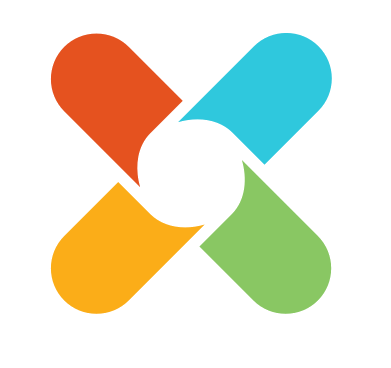
エクセルでプロジェクト管理を行う際によくある質問
エクセルを使ったプロジェクト管理は、導入のしやすさや柔軟性から多くの現場で活用されています。
ただ、実際に使い始めると以下のような質問が出てきます。
- 複数プロジェクトを同時に管理するコツは?
- エクセルでガントチャートを作る際、どの関数が便利ですか?
- 無料テンプレートを使う際の注意点は?
エクセルでガントチャートを作る際、どの関数が便利ですか?
ガントチャートを作成する際に便利なのが、IF関数と条件付き書式です。この組み合わせを使うと、開始日と終了日に応じて自動で棒グラフが表示されます。
複数プロジェクトを同時に管理するコツは?
複数のプロジェクトをエクセルで管理するには、ファイルを分けるのではなく、1つのブック内で一覧管理する方法が効果的です。
たとえば、1シートに全プロジェクトの概要を記載し、各プロジェクトごとに専用の詳細シートを作成します。
これにより、進捗の横断的な比較と個別確認の両方がしやすくなります。
無料テンプレートを使う際の注意点は?
無料テンプレートを使う際に最も注意すべき点は、自社の業務に合っているかどうかです。
便利そうに見えても、不要な項目が多かったり、関数が複雑すぎたりすると、かえって使いにくくなります。
特に以下の3点を確認しましょう。
- 関数がブラックボックス化されていないか
- 担当者のスキルレベルで編集・拡張できるか
- プロジェクトの規模や管理対象に合っているか
まとめ
本記事では、エクセルを活用したプロジェクト管理について解説しました。
- エクセルでプロジェクト管理を始めるメリットやデメリット
- エクセルを活用したプロジェクト管理の成功事例
- エクセルでプロジェクト管理を実践する方法
エクセルは、導入コストをほとんどかけずに利用でき、自社の業務に合わせて自由にカスタマイズできる点が大きなメリットです。WBSやガントチャートをうまく取り入れれば、小規模なプロジェクトであれば問題なく運用できるでしょう。
しかし、プロジェクトの規模が大きくなったり、関係者が増えて情報共有が複雑になると、ファイル管理や更新作業に限界を感じる場面も出てきます。
そのため、そういった課題が見え始めた段階で、ノーコードツールの活用を検討してみるのも一つの方法です。
たとえば「プラスApps」を使えば、クラウド上でのリアルタイム共有やモバイル対応が可能になり、大規模プロジェクトでもスムーズな進行が実現できます。
操作も直感的で、ITに不慣れなメンバーでも扱いやすい設計です。
「まずは試してみたい」と感じたら、無料トライアルのあるプラスAppsを活用して、より快適なプロジェクト管理へ踏み出してみてはいかがでしょうか。